在现代数字化时代,U盘作为一种非常方便的数据传输工具,被广泛应用于各个领域。然而,对于一些电脑初学者或者不熟悉U盘的人来说,可能会遇到一些使用上的困惑。本文将为大家介绍U盘的使用方法以及一些实用技巧,帮助大家更好地利用U盘进行数据传输。
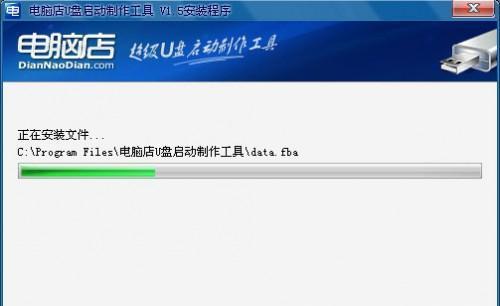
一:U盘的基本概念和作用
U盘是一种便携式存储设备,可以连接到电脑或其他设备上进行数据传输和存储。它的体积小巧、容量大,便于携带和使用。通过U盘,我们可以方便地将文件、图片、音频、视频等数据从一台电脑复制到另一台电脑,或者备份重要的资料。
二:选择适合自己的U盘
在选择U盘时,我们可以根据自己的需求来考虑容量、速度和品牌等因素。一般来说,大容量的U盘能够存储更多的文件,而高速的U盘能够更快地传输数据。同时,选择知名品牌的U盘可以保证质量和售后服务。
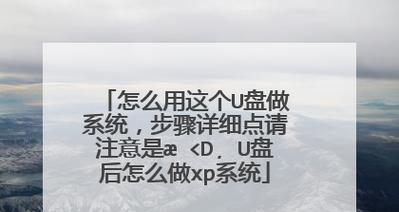
三:连接U盘到电脑
将U盘插入电脑的USB接口,系统会自动识别并弹出相关提示。如果没有自动弹出,可以在“我的电脑”或“此电脑”中找到对应的U盘图标,并双击打开。
四:如何将文件复制到U盘
打开U盘后,我们可以将电脑中需要复制的文件或文件夹通过“拖拽”的方式直接放入U盘中。也可以选择文件,右键点击,选择“复制”,然后在U盘界面右键点击,选择“粘贴”。
五:如何从U盘中复制文件到电脑
将U盘插入电脑后,打开U盘界面,在需要复制的文件上点击右键,选择“复制”。然后在电脑的目标位置右键点击,选择“粘贴”。即可将U盘中的文件复制到电脑。
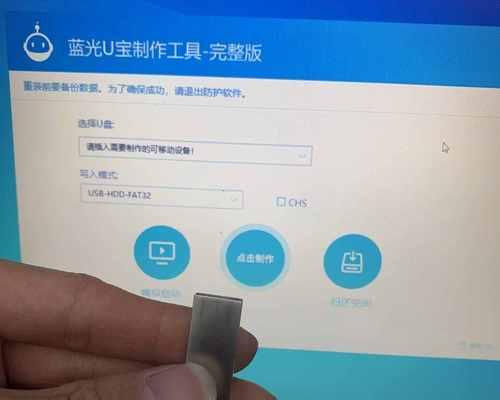
六:如何安全地拔出U盘
在操作完毕后,需要安全地拔出U盘,以免数据损坏。在Windows系统中,可以点击系统托盘右下角的“安全删除硬件”图标,选择对应的U盘设备,等待系统提示后,再拔出U盘。
七:如何格式化U盘
当U盘出现异常或者需要清空所有数据时,可以进行格式化操作。打开U盘所在位置,右键点击U盘图标,选择“格式化”,然后按照提示完成格式化过程即可。
八:如何防止U盘感染病毒
为了避免U盘感染病毒,我们应该谨慎插入未知来源的U盘,同时安装好杀毒软件并定期进行病毒扫描。此外,不要在不可信任的电脑上插入U盘,以免被恶意软件利用。
九:如何修复U盘的故障
当U盘出现故障时,可能会导致无法正常读取或写入数据。我们可以尝试使用系统自带的磁盘修复工具进行修复,或者使用第三方的U盘修复工具进行处理。
十:如何加密U盘中的敏感文件
如果U盘中存储了一些敏感文件,我们可以使用加密软件对文件进行加密保护。这样即使U盘丢失或被盗,他人也无法轻易访问其中的内容。
十一:U盘使用小技巧之备份和同步
通过U盘,我们可以方便地备份重要的文件,以防数据丢失。同时,可以使用U盘进行文件同步,确保多台电脑上的文件保持一致。
十二:U盘使用小技巧之运行便携软件
一些软件提供了便携版,可以直接存储在U盘中,并在需要时随时运行。这样可以避免在不同电脑上反复安装软件,提高工作效率。
十三:U盘使用小技巧之创建启动盘
通过U盘可以创建启动盘,用于安装或修复操作系统。这对于电脑维修人员或者需要重装系统的用户来说非常方便。
十四:U盘使用小技巧之多媒体播放
一些U盘支持多媒体文件的直接播放,我们可以将音频、视频等文件存储在U盘中,并插入支持此功能的电视、音响等设备中进行播放。
十五:U盘使用小技巧之容量优化
如果U盘的容量不足,我们可以尝试压缩文件、删除无用的文件或者使用压缩软件进行容量优化,以存储更多的数据。
通过本文的U盘教程,我们可以掌握U盘的基本概念和使用方法,学会如何复制和传输文件,同时了解一些实用的技巧和注意事项。希望这些知识能够帮助大家更好地利用U盘进行数据传输,并提高工作效率。



